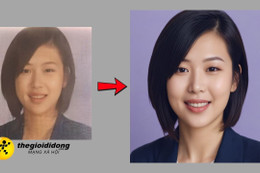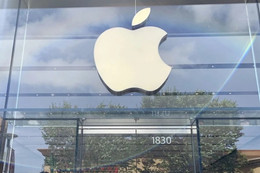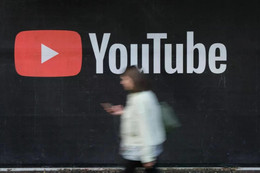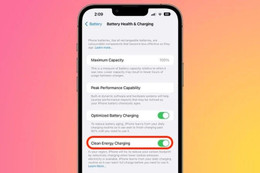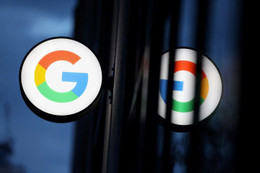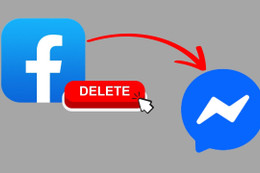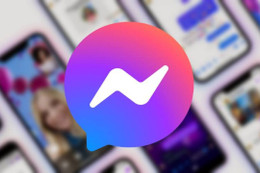Chọn tên điểm đến cụ thể thay vì địa chỉ
Google Maps có kho dữ liệu phong phú nhờ cho phép người dùng tự tạo địa chỉ cụ thể gắn với tên công ty, cửa hàng và được kiểm duyệt hoặc tạo mới bởi cộng đồng người chia sẻ uy tín (Local Guides). Đây là lý do tên các địa điểm trên phần mềm được cập nhật mới thường xuyên, có độ chính xác cao .
Cụ thể, nếu người dùng muốn đến một nhà hàng tên A ở địa chỉ số 17 Duy Tân, việc nhập vào cả tên nhà hàng này sẽ chính xác hơn chỉ nhập 17 Duy Tân. Nhiều người sử dụng cho biết khi chỉ tìm theo số nhà và tên đường, bản đồ đôi khi hiển thị không chính xác do sai lệch về cách tính toán cũng như việc đặt số nhà ở Việt Nam không đồng nhất.
Cẩn trọng với tên địa điểm có thể trùng nhau
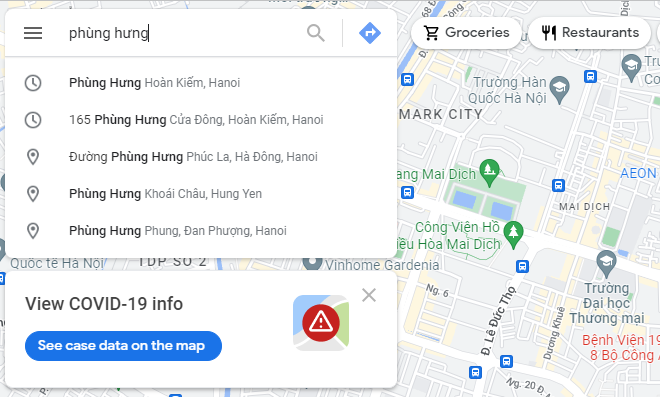
Các địa điểm có thể giống tên dễ gây nhầm lẫn.
Đây là tình huống nhiều người gặp phải khi tìm đường trên Google Maps. Ví dụ, cùng tên đường Phùng Hưng ở Hà Nội, một người dùng có thể bị nhầm giữa địa chỉ này trên quận Hoàn Kiếm hoặc Hà Đông. Ngoài ra, việc nhầm lẫn cũng có thể xảy ra với tên trường học, tên nhà hàng (đặc biệt với các nhà hàng, quán ăn có nhiều chi nhánh), cơ quan nhà nước...
Khi tìm trên bản đồ, Google Maps thường có thêm dòng nhỏ bên dưới ghi cụ thể hơn về địa chỉ như tên quận, thành phố. Người dùng cần xác định rõ vị trí cần đến thuộc phường, quận nào để tránh nhầm lẫn giữa hai địa điểm tên giống nhau.
Đánh giá các gợi ý tuyến đường trước khi bắt đầu
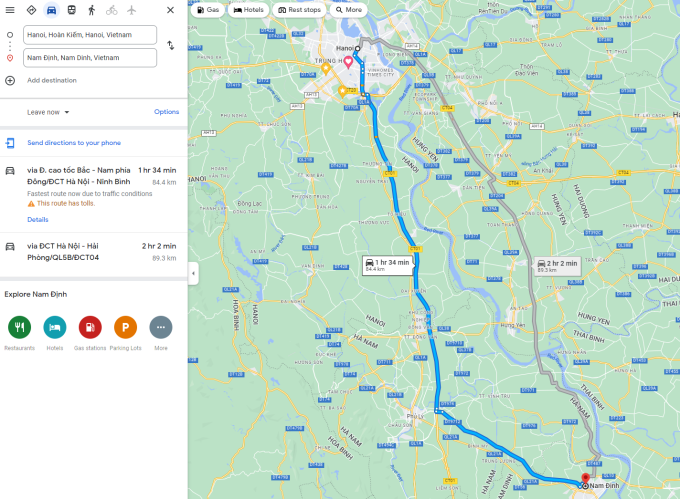
Không phải lúc nào gợi ý tuyến đường mặc định của Google Maps cũng chính xác.
Khi tìm kiếm địa điểm và bấm chỉ đường, Google Maps sẽ đưa ra một vài lựa chọn về các tuyến đường có thể đi. Phần mềm ưu tiên chọn mặc định tuyến đường có thời gian di chuyển (ETA) ít nhất. Tuy nhiên, tính toán này khó chính xác ở Việt Nam do dữ liệu về tốc độ di chuyển, tình trạng đường xá không được cập nhật sát thực tế. Đôi khi, phần mềm sẽ chọn đường tắt hoặc quá nhỏ để giúp người dùng tốn ít thời gian nhất dù thực tế có thể trái ngược.
Ở các nơi lạ, không quen địa hình, tốt nhất người dùng chọn di chuyển qua các đường lớn. Thông thường, dữ liệu trên các tuyến đường lớn như tình trạng giao thông, sửa chữa cũng được cập nhật nhanh và chính xác hơn.
Bật chế độ xem vệ tinh khi cần
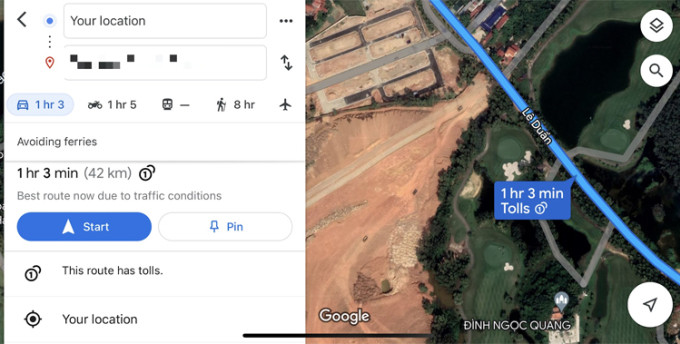
Chế độ xem vệ tinh giúp đánh giá tốt hơn thực tế tình trạng tuyến đường.
Dữ liệu đường tại Việt Nam đôi khi được cập nhật quá muộn hoặc quá sớm (theo quy hoạch nhưng thực tế chưa thực hiện). Khi tìm đường qua các vùng lạ, người dùng nên bật thêm chế độ xem vệ tinh để kiểm tra thực trạng các tuyến đường thay vì chỉ xem ở chế độ tối giản.
Tuy nhiên, hình ảnh vệ tinh tại Việt Nam có tốc độ cập nhật chậm hơn các nước phát triển. Thông thường, ảnh chụp có thể chậm hơn vài tháng so với thực tế. Người dùng vì vậy cần đối chiếu thông tin ở nhiều nguồn để xác định tuyến đường trước khi bắt đầu.
Tải chế độ xem ngoại tuyến cho các tuyến đường xa
Dữ liệu Google Maps sẽ liên tục tải về trong quá trình di chuyển tùy thuộc vào người dùng. Tuy nhiên, nếu đi qua vùng sóng di động yếu, phần mềm có thể không tải được dữ liệu, gây khó khi người dùng có thay đổi nhỏ về lộ trình. Để chắc chắn, nên chọn chế độ tải dữ liệu ngoại tuyến cho lộ trình sẵn có trước khi bắt đầu.